Gunakan trik tersembunyi Windows untuk mempercepat kecepatan internet Windows PC dengan menggunakan beberapa perintah khusus pada command prompt untuk menaikkan kecepatan internet dengan menonaktifkan mengotomatisasi global pada jaringan yang terhubung.
Hei Guys, seperti kita semua sadar dengan luas penggunaan Internet dalam kehidupan hari ini. Itu telah menjadi wajib bagi perusahaan, industri, sekolah, Bank dll untuk memanfaatkan Internet untuk menghubungkan dan pembangunan serta. Tapi apa yang akan terjadi jika kita menempatkan beban maksimum pada server, itu akan mengakibatkan memperlambat kecepatan internet Anda yang dapat mengakibatkan penundaan dalam pekerjaan Anda. Dan hal yang benar-benar mengganggu kita. Jadi untuk menyelesaikan masalah kecepatan Internet, saya akan memberi sebuah trik untuk meningkatkan kecepatan internet pada Windows(7,8,8.1) dengan menggunakan command prompt. Jadi kita lihat pada panduan lengkap yang dibahas di bawah ini.
Metode ini cukup sederhana dan mudah dan Anda hanya perlu menggunakan beberapa perintah yang akan meningkatkan kecepatan internet Anda sampai batas tertentu. Jadi mengikuti beberapa langkah sederhana di bawah ini.
perintah yang digunakan untuk mepercepat koneksi melalui Command Prompt:
Pertama-tama Windows PC klik pada mulai dan ketik "cmd" Cari program dan file kotak (klik kanan dan pilih Jalankan sebagai Administrator/ run administrator). Sekarang akan muncul prompt perintah dan pada command prompt pergi untuk root langsung "C:\" dengan mengetikkan "cd C:\".
Nah sekarang Anda ikuti beberapa perintah di bawah ini:
1. Memeriksa kecepatan Internet menggunakan Default Gateway Ping
Pertama-tama Anda perlu memeriksa kecepatan internet dari default gateway yang PC Anda saat ini terhubung dan untuk bahwa pertama-tama Anda perlu menemukan alamat gateway default dan kemudian memeriksa kecepatan koneksi di alamat IP.
-> Pertama-tama menemukan default gateway dengan memasukkan perintah ipconfig/all pada command prompt. Dan tidak mencatat alamat gateway default.
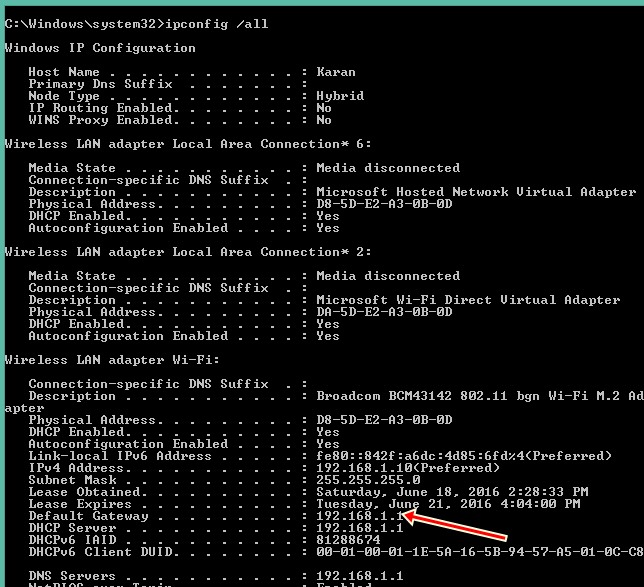
-> Sekarang Anda perlu untuk melakukan ping ke koneksi default gateway dan untuk yang memasukkan perintah ping -t < alamat gateway default >.
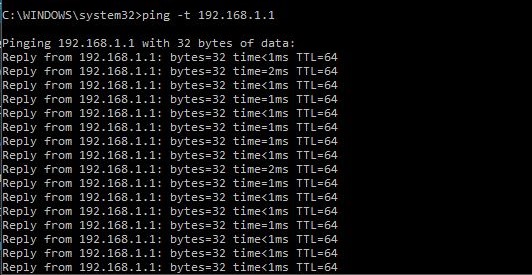
Dan dengan ini Anda akan melihat periode waktu dari paket yang pengakuan yang diterima dan kurang jangka waktu lebih adalah kecepatan internet. Sekarang target kami akan meminimalkan periode waktu ini.
2. Melepaskan dialokasikan IPs
Ketika perangkat telah terhubung ke koneksi internet alamat IP dialokasikan ke perangkat dan kecepatan punya batas untuk sambungan IP tersebut dan Anda dapat melepaskan itu dan dapat memperbaruinya dengan memasukkan perintah:
ipconfig /renew
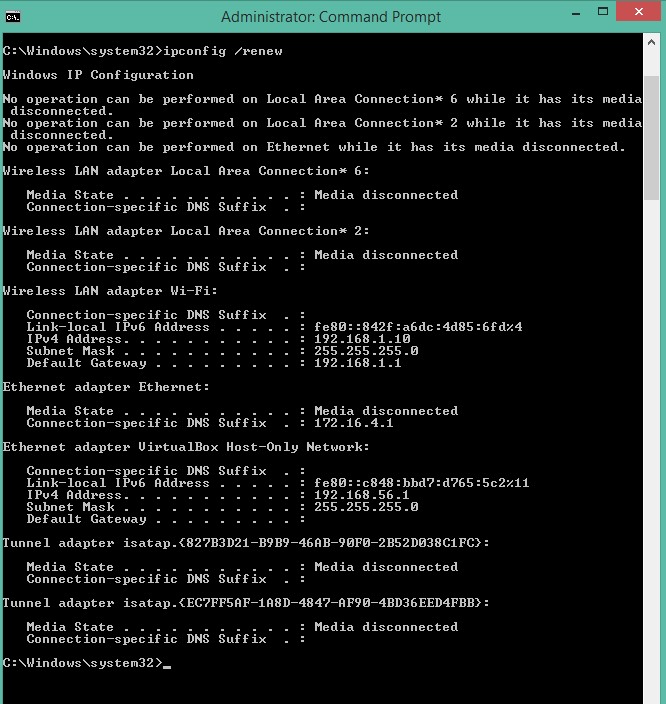
3 Flushing DNS
Di sebagian besar sistem operasi dan DNS klien secara otomatis akan cache alamat IP dan hasil DNS lain dan ini dilakukan untuk mempercepat permintaan berikutnya untuk nama host yang sama. Hasil yang kadang-kadang buruk akan di-cache dan oleh karena itu perlu untuk dihapus dari cache dalam rangka bagi Anda untuk berkomunikasi dengan host dengan benar yang dapat menyebabkan atas koneksi yang lambat, jadi lebih baik untuk flush semua DNS ini. Di Windows OS dalam cmd Anda harus memasukkan perintah untuk flush DNS di bawah ini. : ipconfig/flushdns


4 menggunakan netsh perintah antarmuka TCP
Ada dua jenis perintah yang Anda butuhkan untuk masuk prompt perintah Anda untuk meningkatkan kecepatan internet Anda.
“netsh interface tcp set global autotuning=disable“.
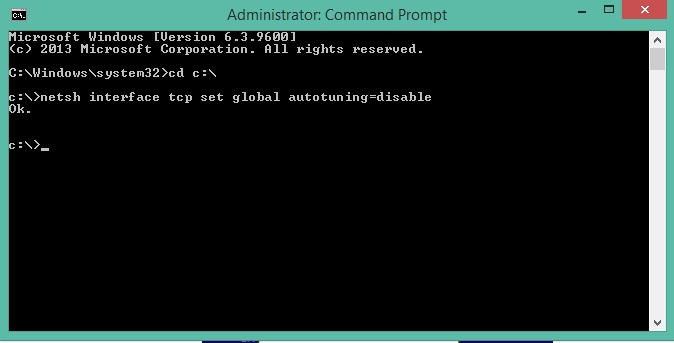
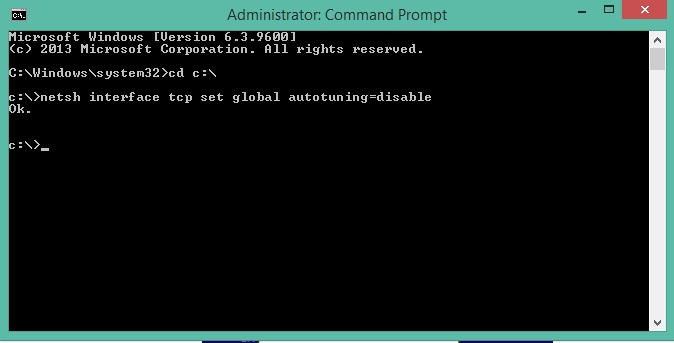
“netsh interface tcp set heuristics disabled”
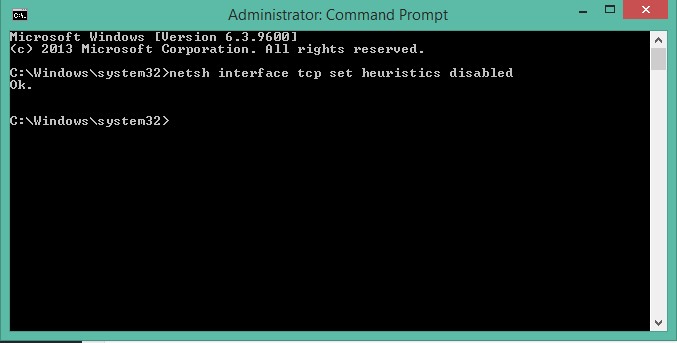
Setelah memasukkan perintah ini Anda dapat memeriksa kecepatan gateway default Anda untuk dan juga perubahan kecepatan internet yang akan dengan mudah dapat dilihat oleh Anda.
Jadi diskusi di atas adalah semua tentang bagaimana untuk Menambah kecepatan koneksi internet menggunakan Command Prompt. Dengan memahami di atas Anda dapat membuat internet Anda cukup cepat dan lebih jauh ini dapat melestarikan data penggunaan internet Anda terlalu. Harap Anda menyukai pos, jangan lupa untuk berbagi dengan orang lain juga. Tinggalkan komentar di bawah ini .


2 comments
pernah nyoba malah eror om hehe
Thanks bro infonya....
Lumayan nih kecepatan internet bisa sedikit naik